Jika Anda menggunakan komputer untuk waktu yang lama, cepat atau lambat Anda akan memiliki aplikasi di dalamnya yang sebenarnya tidak diperlukan. Mereka hanya mengambil ruang disk kosong dan tidak ada gunanya. Yang paling solusi optimal akan menghapusnya. Tetapi untuk pengguna yang tidak berpengalaman, tugas ini bisa jadi sulit. Oleh karena itu, artikel ini akan menyajikan metode paling populer tentang cara menghapus aplikasi. Dan pada akhirnya, Anda sendiri yang dapat memilih yang terbaik untuk diri Anda sendiri.
Hapus program di Windows 10
Sebelum berbicara tentang cara mencopot pemasangan aplikasi, ada baiknya berkomentar dan mengatakan bahwa banyak pengguna melakukan tugas ini dengan benar-benar salah. Mereka hanya mengambil dan menghapus folder program. Namun faktanya ketika menginstalnya, Anda hanya memilih folder tempat komponen utama dengan file executable akan ditempatkan. Namun, penginstal membongkar banyak file lain, menyebarkannya ke seluruh ruang disk. Itu sebabnya metode ini tidak dapat digunakan. Lagi pula, seiring waktu, komputer akan tersumbat dan itu akan menjadi lebih buruk untuk bekerja.
Nah, sekarang langsung saja ke cara uninstall aplikasi yang benar di Windows 10. Di bawah ini adalah lima cara yang kurang lebih berbeda satu sama lain. Karena itu, kami menyarankan Anda untuk membaca artikel sampai akhir untuk menentukan yang paling cocok.
Metode 1: menggunakan file khusus
Tanpa menyimpang jauh dari topik penghapusan program yang salah, ada baiknya segera menghadirkan salah satu cara penghapusan instalasi yang benar. Saat menginstal program, Anda menentukan folder pada disk tempat program itu akan diinstal. Folder ini tidak hanya berisi komponen yang memastikan pengoperasian program, tetapi juga file yang memungkinkan Anda untuk menghapus program sepenuhnya dari komputer. Tidak ada yang rumit. Ini tentang cara menghapus aplikasi di Windows 10 menggunakan file ini, dan sekarang kita akan berbicara.

Jadi. File ini disebut uninstall. Kadang bisa berbeda nama, tapi tidak berbeda jauh dengan aslinya. Jadi tidak akan sulit untuk mengenalinya. Setidaknya ikon dapat bertindak sebagai titik referensi, paling sering sama dengan program itu sendiri.
Jika Anda lupa di folder mana Anda menginstal aplikasi, ada cara yang bagus untuk menemukannya, karena di sinilah file yang kita butuhkan berada. Untuk melakukan ini, klik kanan (RMB) pada pintasan program yang terletak di desktop. Atau di menu "Mulai" - dan di menu konteks pilih "Lokasi file". Ini akan membuka folder di mana Anda dapat menemukan uninstall. Tidak ada yang rumit lagi.
Setelah diberitahu bagaimana menemukan file yang diinginkan, Anda dapat melanjutkan langsung ke cara menghapus aplikasi di "Windows 10" menggunakannya. Dan ini dilakukan dengan sangat sederhana. Anda hanya perlu menjalankan file ini dan setuju untuk menghapus aplikasi. Setelah itu, proses penghapusan instalasi akan dimulai, akibatnya semua file program akan dihapus dari komputer Anda.
Metode 2: menggunakan utilitas bawaan
Jika karena alasan tertentu Anda tidak dapat menghapus instalasi program cara sebelumnya, Anda dapat menggunakan yang kedua. Ini menghilangkan kebutuhan untuk mencari folder tempat program diinstal. Sekarang kita akan berbicara tentang cara menghapus aplikasi dari komputer Windows 10 menggunakan utilitas bawaan khusus.
Namanya Programs and Features, dan kita harus membukanya terlebih dahulu. Ini dilakukan melalui "Control Panel", jadi mari kita buka dulu:
- Klik ikon kaca pembesar di sebelah tombol Mulai.
- V bilah pencarian masuk ke "Panel Kontrol".
- Di hasil, klik item dengan nama yang sama.

Sekarang di panel kita perlu menemukan utilitasnya. Lebih mudah untuk melakukan ini jika Anda telah mengatur tampilan ikon sebagai "Ikon besar". Jika ini bukan masalahnya, klik yang terletak di sudut kanan atas jendela, dan pilih item yang sesuai. Kemudian temukan dan buka utilitas Program dan Fitur.
Di jendela yang muncul, Anda akan melihat daftar semua program yang diinstal di komputer Anda. Sekarang mari kita lihat cara menghapus aplikasi sepenuhnya dari Windows 10 menggunakan utilitas ini.
- Temukan program yang ingin Anda hapus dalam daftar.
- Klik sekali dengan LMB.
- Klik tombol "Hapus" di bagian atas daftar (Anda juga dapat melakukan tindakan ini melalui menu konteks tombol kanan mouse).

Ini akan membuka jendela uninstaller. Lakukan tindakan yang tersisa sesuai dengan rekomendasi uninstaller.
Metode 3: menggunakan utilitas Windows 10
Dengan cara yang sama, Anda dapat menghapus aplikasi dari komputer Anda menggunakan utilitas khusus, yang terletak di parameter sistem. Ini tentang dia yang sekarang akan dibahas.
Pertama, Anda perlu membuka utilitas, untuk melakukan ini, lakukan hal berikut:
- Klik tombol "Mulai".
- Klik tombol Opsi, yang memiliki ikon roda gigi dan terletak di sudut kiri bawah menu Mulai.
- Di jendela yang muncul, klik tombol "Aplikasi" (dalam beberapa distribusi, tombol ini disebut sebagai "Sistem").
- Navigasikan ke kategori Aplikasi & Fitur.
Anda sekarang berada di tempat yang tepat. Proses penghapusan instalasi hampir sama dengan yang disajikan dalam utilitas Program dan Fitur. Dia berikutnya:
- LMB pada aplikasi yang ingin Anda uninstall.
- Di menu tarik-turun, klik tombol "Hapus".

Setelah itu, itu akan dimulai dengan cara yang sama dan, mengikuti rekomendasi, Anda dapat menghapus program dari disk. Omong-omong, jika Anda bertanya-tanya bagaimana cara menghapus aplikasi dari toko Windows 10, Anda dapat melakukannya dengan cara ini. Temukan saja program yang diinstal sebelumnya dalam daftar dan hapus instalannya dengan mengikuti instruksi.
Metode 4: menggunakan program iObit Uninstaller
Jika semua metode di atas tidak berhasil untuk Anda atau Anda mengalami kesulitan dalam pelaksanaannya, Anda dapat menggunakan program khusus Penghapus Instalasi iObit... Yang harus Anda unduh dan instal terlebih dahulu di komputer Anda.

Sekarang kami akan memberi tahu Anda cara menghapus program dari komputer Anda dengan cara ini:
- Jalankan programnya.
- Pilih aplikasi yang ingin Anda hapus dari daftar. Anda juga dapat menggunakan kategori di sisi kiri jendela untuk memilih kategori.
- Klik tombol tempat sampah untuk meluncurkan program uninstaller.
Seperti yang terlihat, cara ini tidak jauh berbeda dengan yang sebelumnya. Semuanya hampir sama persis. Namun, perlu dicatat bahwa program ini dapat menemukan lebih banyak perangkat lunak di komputer untuk dihapus nanti.
Metode 5: menggunakan PowerShell
Terakhir, mari kita bicara tentang cara menghapus aplikasi bawaan Windows 10. Sayangnya, ini akan membutuhkan penggunaan utilitas PowerShell, yang bagi banyak pengguna akan tampak agak sulit untuk dikerjakan. Namun, dengan menggunakan instruksi, semua orang dapat menghapus aplikasi OS standar.
- Tekan Menangkan + R.
- Masukkan perintah powershell.
- Jalankan perintah Get-AppxPackage.
- Temukan dalam daftar aplikasi yang diinginkan(ditentukan dengan Nama baris).
- Salin nama lengkapnya dari baris "PackageFullName".
- Masukkan perintah Remove-AppxPackage dan, dipisahkan oleh spasi, masukkan nama lengkap program yang akan dihapus.
- Tekan Enter.
Setelah manipulasi dilakukan, program akan dihapus. Jangan khawatir.
Kesimpulan
Jadi kami menemukan lima cara untuk menghapus program di Windows 10. Beberapa akan tampak lebih sulit bagi Anda, beberapa lebih mudah. Tetapi terserah Anda untuk memilih mana yang akan digunakan.
Windows 10 terkenal dengan fakta bahwa sejumlah besar aplikasi telah dikembangkan untuk itu. Secara alami, pemasangan beberapa benar-benar dibenarkan, tetapi pertanyaan tentang program lain muncul. Akan lebih baik untuk menghapusnya atau menghapusnya di suatu tempat yang tidak terlihat. Tetapi Windows 10 tidak akan menjadi Windows 10 jika tidak ada perangkap... Dan dalam hal ini, semuanya tidak sesederhana itu. Sekarang inisiatif dalam pengambilan keputusan jatuh ke tangan pengembang, sehingga penghapusan program ini dikaitkan dengan manipulasi tertentu yang hampir tidak dapat ditemukan di desktop.
Aplikasi dikirimkan karena suatu alasan, tetapi dengan tujuan membuat hidup pengguna sesederhana mungkin. Namun demikian, setiap orang memiliki pandangan spesifiknya sendiri tentang organisasi komputer. Aplikasi standar dapat dengan mudah dihapus dari Start:
Untuk melakukan ini, Anda harus pergi ke Mulai dan pilih ubin aplikasi yang tidak Anda sukai.
Ubin ini harus diklik kanan.
Pilih item Hapus.
Sayangnya, seperti secara sederhana hanya beberapa aplikasi yang dapat di-uninstall. Adapun program-program lainnya, Anda harus menerapkan teknik-teknik canggih. Dulu pemasangannya mudah, sekarang semuanya berjalan melalui toko. Untuk mengatasi aturan ini, Anda perlu menghubungkan antarmuka lain yang disebut baris perintah.
Harus diingat bahwa menghapus program membawa risiko tertentu di Windows 10, Anda harus siap untuk situasi yang tidak normal.
Pembersihan
Windows 10 adalah sistem yang berusaha menawarkan kepada pengguna serangkaian program yang sudah jadi. Setelah instalasi awal selesai, sudah ada paket utilitas minimal untuk memulai. Secara alami, poros tidak akan membiarkan dirinya secara sukarela beradaptasi dengan kebutuhan pribadi. Oleh karena itu, Anda dapat menggunakan alat teknis yang memberikan dukungan yang baik kepada pengembang. Sangat mudah untuk mengelola:
- Klik pencarian di bilah tugas dan tulis PowerShell.
- Hasil pencarian akan menunjukkan PowerShell yang sama yang Anda perlukan untuk membuka sebagai administrator.
- Sebuah jendela akan terbuka yang memiliki baris perintah.
- Antarmuka seperti itu dikendalikan oleh perintah khusus.
- Tidak perlu dipelajari lebih lanjut, daftarnya akan diberikan di bawah ini.
- Perintah tertentu bertujuan untuk menghapus aplikasi tertentu.

Jangan takut dengan antarmuka garis komando di Windows 10. Ya, itu terlihat tidak biasa, tetapi dalam banyak kasus jauh lebih nyaman untuk bekerja dengannya daripada dengan windows. Menghapus aplikasi mulai bekerja segera setelah mengetik kode. Dengan cara ini, Anda dapat menyingkirkan program-program di bawah ini. Ini jauh lebih mudah daripada menjelajahi toko Windows 10 atau sistem itu sendiri mencari sakelar yang Anda inginkan. Dan jika Anda perlu memulihkan aplikasi jarak jauh, maka Anda dapat menggunakan kode lain.



Pemulihan
Seorang pengguna yang telah mengambil tanggung jawab untuk menghapus program mungkin menghadapi situasi di mana masalah dimulai setelah prosedur ini. Tidak apa-apa, pengaturan ini dapat dibatalkan. Cukup mengetikkan kode pada baris perintah dalam satu baris:
Setelah itu, semua program yang dihapus akan diinstal ulang. Menginstal Windows 10 masih penuh dengan banyak kesulitan, karena sistemnya belum disempurnakan hingga saat ini. Faktanya adalah bahwa Windows 10 akan membutuhkan waktu lama untuk beradaptasi. Ini adalah ciri khas semua produk generasi sebelumnya. Mereka tidak segera bekerja sesuai kebutuhan, tetapi menyebabkan banyak masalah bagi pengguna. Tetapi ini adalah tahap yang tak terhindarkan yang tidak dapat diatasi dengan cara lain. Umpan balik dari pengguna hanya dapat diperoleh dengan pemasangan awal versi uji coba di komputer. Ini satu hal - orang yang dipilih secara khusus untuk pengujian, dan hal lain - konsumen nyata. Itu sebabnya instalasi gratis begitu aktif diiklankan tidak hanya di Internet, tetapi juga di seri generasi ke-7 dan ke-8.
(Dikunjungi 4.431 kali, 1 kunjungan hari ini)
Seiring waktu, sejumlah besar program yang diinstal, tetapi tidak digunakan menumpuk di sistem. Aplikasi yang berlebihan menghabiskan sebagian besar memori pada hard disk dan secara signifikan memperlambat komputer. Khususnya masalah ini relevan ketika masing-masing aplikasi ini berusaha masuk ke autoload dan berjalan bersama dengan OS. Seringkali pengguna bahkan tidak menyadari hal ini. Hari ini kita hanya akan berbicara tentang cara menghapus program di Windows 10 dan membuat hidup lebih mudah untuk PC Anda sendiri.
Menghapus komponen yang tidak perlu adalah prosedur yang sama pentingnya dengan membuang sampah dari apartemen. Dalam manual ini, kami akan mempertimbangkan secara rinci semua metode penghapusan, termasuk alat-alat yang sudah diinstal sebelumnya dalam sistem. Ada banyak cara untuk menghapus program di Windows 10:
- menggunakan bagian;
- penggunaan layanan penghapusan instalasi yang dihasilkan selama instalasi aplikasi;
- aplikasi Pengaturan Windows 10;
- menggunakan opsi untuk menghapus melalui menu;
- menggunakan PowerShell;
- mengunduh alat khusus.
Mari kita beralih ke mempertimbangkan setiap metode dan menarik beberapa kesimpulan tentang kenyamanan dan keefektifannya.
Penghapusan manual (menghapus yang sebelumnya program yang diinstal termasuk) - grup opsi pertama yang tidak memerlukan instalasi perangkat lunak tambahan. Mari kita menganalisis beberapa jenis tindakan.
Lintas
Salah satu yang paling sederhana dan paling akrab dari versi sebelumnya cara jendela... Uninstall urutan (kecuali utilitas standar) v pada kasus ini dapat direpresentasikan sebagai berikut:
- Pergi ke panel kontrol. Untuk melakukan ini, klik ikon pencarian di sebelah menu dan masukkan kueri yang sesuai, setelah itu kita pergi ke hasil pertama:

- Di antara banyak blok yang kami temukan dan kunjungi:

- Sistem akan membuat daftar yang berisi semua aplikasi, di antaranya Anda perlu menemukan yang Anda inginkan, klik di atasnya dan tekan tombol. Aplikasi akan dihapus sepenuhnya dari komputer:

Seperti yang Anda lihat, penghapusan dengan cara ini terjadi secepat mungkin dan tidak memerlukan tindakan tambahan. Mari kita beralih ke metode lain.
Melalui layanan uninstall program itu sendiri
Untuk menggunakan opsi ini, Anda perlu menemukan folder dengan program yang diinstal pada hard drive Anda. Secara default, komponen apa pun di Windows 10 diinstal di folder « ProgramFile " pada disk sistem... Jika pengguna belum mengubah jalur instalasi, maka aplikasi akan diinstal di folder ini.
Mengetahui lokasi folder yang diinginkan, perlu untuk melakukan urutan tindakan berikut:
- Buka folder dan temukan file bernama « mantan":

- Meluncurkan file ini... Wisaya pencopotan pemasangan akan terbuka:

- Kami mengikuti semua instruksi dari wizard.
Metode ini akan berguna ketika, untuk beberapa alasan, aplikasi yang diperlukan tidak ditampilkan dalam daftar yang dibuat secara otomatis.
Mari kita lanjutkan ke pilihan alternatif tindakan.
Melalui parameter sistem
Aplikasi apa pun dapat dihapus melalui parameter sistem. Pilihan ini telah ditambahkan di Windows 10 dan tidak dapat diterapkan ke versi sebelumnya OS. Untuk menerapkannya, Anda harus mengikuti instruksi berikut:
- Buka menu dan klik simbol roda gigi untuk membuka parameter OS:

- Membuka blok:

- Dalam daftar yang diusulkan, temukan opsi yang diinginkan, klik dan klik. Jika daftar terlalu panjang, Anda dapat menemukan aplikasi yang Anda inginkan menggunakan bilah pencarian bawaan:

Membuka menu ini Anda juga dapat menekan kombinasi tombol Win + X pada keyboard dan pergi ke item:

Anda juga dapat membuka menu ini berdasarkan permintaan di bilah pencarian yang terletak tepat di sebelah "Mulai":

Pada intinya, metode ini mirip dengan penghapusan instalasi melalui panel kontrol. Mari kita pergi untuk mempertimbangkan pilihan lain.
Melalui menu
Dalam hal ini, semuanya sederhana - sedemikian rupa sehingga bahkan tidak perlu membuat instruksi terpisah.
- Untuk menghapusnya melalui menu Start, cukup temukan di antara semua item, klik kanan dan pilih:

- Sebuah jendela akan terbuka, instruksi penghapusan instalasi yang terletak di dua titik di atas:

Pertimbangkan yang lain, lebih banyak cara non-standar hapus instalan program di Windows 10.
Melalui Windows PowerShell
Windows 10 dikirimkan ke pengguna dengan sejumlah besar komponen dan aplikasi bawaan (misalnya, aplikasi Foto atau utilitas Kalkulator) yang tidak memiliki uninstaller dan tidak dapat dihapus melalui yang umum (mereka tidak muncul dalam daftar tersebut). Mari kita cari tahu cara menghapus aplikasi bawaan Windows 10.
Menghapus program standar menggunakan teknologi PowerShell yang disediakan oleh pengembang. Untuk memanfaatkan peluang ini, Anda harus melakukan serangkaian tindakan berikut:
- Kami mengklik ikon pencarian di sebelah awal dan memasukkan kueri yang sesuai, setelah itu kami memilih hasil pertama, klik kanan dan pilih item:

- Kami mendaftar Dapatkan-AppxPackage | Pilih Nama, PackageFullName untuk mendapatkan daftar semua program yang diinstal. Tekan enter. Baris yang paling penting bagi kami adalah PackageFullName, karena baris inilah yang berisi nama lengkap:

- Temukan nama lengkapnya komponen yang diinginkan dari daftar ini dan untuk menghapusnya, masukkan perintah Dapatkan-AppxPackage APPLICATION_NAME | Hapus-AppxPackage –paket(nama aplikasi harus diambil dari daftarPaketNama Lengkap). Metode ini akan menghapus bahkan program yang tidak dihapus. dengan cara standar... Tekan Enter dan penghapusan dari PC akan dilakukan tanpa pemberitahuan yang menyertainya. Tidak perlu khawatir - penghapusan instalasi tidak dilakukan selamanya, karena memulihkan program jarak jauh semacam ini dapat dilakukan hanya dengan mengunduhnya dari toko resmi.
PowerShell sangat menarik, karena dapat digunakan, misalnya, untuk menghapus aplikasi dari Microsoft Store. Sebenarnya, ini adalah satu-satunya cara untuk menghapus program semacam itu. Disarankan untuk menggunakannya lebih banyak pengguna berpengalaman, karena seseorang bertanggung jawab atas perubahan tersebut di OS.
Mari kita beralih ke kelompok metode berikutnya.
Penghapusan dengan alat tambahan
Ada sejumlah besar program yang dirancang untuk menghapus komponen di Windows 10 dan membersihkan OS secara keseluruhan. Pertimbangkan opsi yang paling populer dan terbukti di kalangan pengguna. Semuanya dapat digunakan pada sistem dengan kedalaman bit apa pun - baik x32 Bit maupun x64 Bit. Penting untuk diingatkan bahwa Anda tidak boleh menggunakan program yang tidak berlisensi, karena menghapus perangkat lunak adalah operasi yang berdampak langsung pada OS.
- sangat program yang nyaman untuk menghapus apapun Komponen Windows... Untuk memanfaatkan kemampuannya, Anda harus mengikuti instruksi berikut:
- Kami membuka aplikasi. Di bagian bawah jendela, jumlah program yang diinstal dan jumlah memori yang digunakan ditampilkan:

- Klik kanan pada komponen yang ingin Anda hapus dan klik « :

- Kami memilih mode hapus. Normal diaktifkan secara default. Disarankan untuk menggunakannya:

- Proses pembuatan titik pemulihan sistem akan dimulai, setelah itu jendela wizard pencopotan standar akan terbuka, yang dengannya Anda harus melakukan prosedur pencopotan pemasangan.
Mari kita beralih ke utilitas berikutnya untuk menghapus program yang diinstal.
- utilitas paling sederhana yang tidak memerlukan pengetahuan tambahan dari pengguna.
- Pada awal pertama, daftar terbentuk aplikasi yang diinstal, di antaranya Anda harus memilih apa yang Anda inginkan, klik di atasnya dan klik tombol di menu atas:

- Proses penghapusan tidak berbeda dari yang standar. Maksud dari penggunaan utilitas tersebut hanyalah bahwa banyak dari mereka menghapus semua tautan yang ditinggalkan oleh program yang sedang dihapus dan membuat daftar aplikasi yang tersedia paling lengkap.
Mari kita beralih ke utilitas terakhir.
- ini tidak diragukan lagi utilitas paling populer untuk membersihkan sistem, tidak termasuk dari memulai dan menghapus komponen, termasuk. Untuk menggunakannya, Anda tidak perlu membaca instruksi terpisah - Anda hanya perlu membuka alat ini, pergi ke bagian "Melayani", tetap di tab "Hapus program" dan pilih yang Anda butuhkan di sana. Setelah memilih, klik tombol "Copot pemasangan" di menu kanan. Proses penghapusan mirip dengan yang sebelumnya:

Pada intinya, proses menggunakan CCleaner mirip dengan menggunakan panel kontrol bawaan sistem.
Menghapus program yang tidak dapat dilepas
Ada kemungkinan bahwa situasi dapat muncul ketika aplikasi tidak dihapus. Satu-satunya cara untuk menghapus program yang dihapus adalah dengan menghapus data tentangnya dari registri:
- Kami membuka registri sistem. Untuk melakukan ini, tekan kombinasi Win + R pada keyboard. Sebuah jendela akan terbuka di mana kita memasukkan perintah « lalu klik "OKE" atau Masukkan:

- Kami pasti melakukannya cadangan registri sebelum ada perubahan. Untuk melakukan ini, buka tab "Mengajukan" dari menu utama, klik, pilih lokasi untuk menyimpan salinan dan membuatnya:

- Kami melewati jalan:

- Kami menemukan dalam daftar ini nama komponen yang diperlukan atau memilihnya di antara banyak kode. Jika nama tidak ditentukan dalam folder, maka itu akan ditampilkan di kunci « MenampilkanNama ":

- Klik dua kali pada tombol « dan salin nilainya:

- Tekan Win + R lagi dan rekatkan data yang disalin, lalu tekan "OKE" atau Masuk. Program akan dihapus dari PC:

Perlu untuk mengklarifikasi bahwa Anda perlu membuat perubahan pada registri dengan sangat hati-hati. Ini berisi sejumlah besar kunci, dan oleh karena itu pengguna harus tahu persis mana yang dapat dihapus dan mana yang lebih baik untuk tidak disentuh, karena penghapusan paksa komponen penting dapat menyebabkan ketidakstabilan OS. Namun, opsi registri dapat membantu menghapus spyware dari OS.
Ringkasan dan komentar
Kami telah sepenuhnya memeriksa cara menghapus instalasi yang tidak perlu dan menghapus aplikasi standar dari PC. Semua opsi di atas efektif dan dapat diterapkan dalam situasi tertentu. Pilihan salah satunya adalah keputusan masing-masing pengguna, karena semua metode nyaman dengan caranya sendiri.
Instruksi video
Untuk kejelasan, kami merekam video terpisah dengan ikhtisar tentang cara menghapus program apa pun yang diinstal di komputer atau laptop.
Halo semuanya, kami melanjutkan studi kami di ruang operasi. Sistem Windows 10, topik diskusi hari ini adalah pertanyaan tentang bagaimana hapus instalan aplikasi bawaan di windows 10 Redstone, pertimbangkan apa aplikasi ini. Saya ingin mencatat bahwa ada sejumlah alasan yang mungkin meminta Anda untuk mengikuti petunjuk ini, dan paling sering ini tidak sepenuhnya benar pengoperasian utilitas ini yang mengganggu program utama Anda.
Aplikasi Windows 10 Redstone bawaan
Jadi mari kita lihat apa saja lusinan aplikasi bawaan ini, sebenarnya, ini adalah aplikasi yang digunakan instalasi standar sistem operasi, dalam sepuluh besar ini adalah:
- Alarm
- Toko
- Kartu-kartu
- Wi-fi data berbayar dan jaringan seluler
- dll.

Sebelumnya saya memberi tahu Anda bahwa pada saat membuat perakitan Windows saya, pada saat sistem operasi perlu didepersonalisasi, saya menangkap kesalahan Sysprep 3.14, kesalahan yang tidak dapat dipulihkan terjadi, dan itu hanya disebabkan sebagian karena aplikasi bawaan di jendela.
Hapus aplikasi bawaan windows 10
Sekarang mari kita lakukan prosedur untuk menghapus aplikasi bawaan windows 10. Dalam sepuluh besar, tidak semua aplikasi ini dapat dihapus dengan mengklik kanan ikon program,

tetapi ada cara untuk melakukannya melalui PowerShell. Buka powershell Sebagai administrator, untuk melakukannya, pilih ikon kaca pembesar ( Pencarian Windows) dan masukkan daya. Akibatnya, Anda akan menemukan utilitas yang diperlukan, setelah itu kita klik kanan padanya dan pilih Run as administrator.

Anda akan membuka jendela baris perintah biru, di mana kita dapat menghapus aplikasi bawaan di windows 10 Redstone. Untuk melihat seluruh daftar aplikasi bawaan yang terpasang di sistem operasi, masukkan perintah berikut:
Kami memberitahunya, dan Anda memberi kami semua aplikasi AppxPackage. Pada output, Anda akan menerima daftar seperti ini. Ini semua milik Anda ((artinya hanya aplikasi untuk antarmuka baru, bukan standar Program Windows yang dapat Anda hapus melalui panel kontrol).

Untuk filter yang lebih nyaman, lebih baik memasukkan:
Dapatkan-AppxPackage | Pilih Nama, PackageFullName
Setuju tampilan yang lebih nyaman dari daftar aplikasi bawaan di windows 10 Redstone

Untuk menghapus aplikasi tertentu, gunakan perintah:
Get-AppxPackage PackageNama Lengkap | Hapus-AppxPackage
Seperti yang Anda pahami untuk tempat PackageFullName, Anda harus memasukkan nilai dari daftar,
Sangat mudah untuk menyalin dari PowerShell untuk ini, cukup pilih baris yang diinginkan dengan tombol kiri mouse dan tekan Enter, Anda dapat menempelkannya melalui klik kanan
Anda juga dapat membuat trik seperti itu, alih-alih nama lengkap aplikasi, dimungkinkan untuk menggunakan simbol "tanda bintang", yang menggantikan karakter lain, saya akan memberikan contoh:
Katakanlah kita perlu menghapus aplikasi People, tulis yang berikut ini.
Dapatkan-AppxPackage * orang * | Hapus-AppxPackage
(dalam semua kasus, Anda juga dapat menggunakan nama pendek dari sisi kiri tabel, dikelilingi oleh tanda bintang). Semua sekarang aplikasi Orang tidak ada di Windows 10 Redstone.

Apa yang telah kami selesaikan relevan untuk pengguna saat ini, jika tugas Anda adalah menghapus instalasi bawaan Utilitas Windows 10, untuk semua pengguna, maka ada parameter untuk ini semua pengguna.
Dapatkan-AppxPackage -allusers * orang * | Hapus-AppxPackage
Seperti yang Anda lihat, semuanya sederhana.
Daftar Nama Aplikasi Windows 10 Redstone
Utilitas paling umum yang ingin Anda hapus dalam banyak kasus.
- orang - Aplikasi orang
- aplikasi komunikasi - Kalender & Email
- zunevideo - Bioskop dan TV
- 3dbuilder - 3D Builder
- skypeapp - unduh Skype
- solitaire - Koleksi Solitaire Microsoft
- officehub - Unduh atau tingkatkan Office
- xbox - aplikasi XBOX
- foto - Foto
- peta - Peta
- kalkulator - Kalkulator
- kamera - Kamera
- alarm - Alarm dan jam
- onenote - OneNote
- bing - Aplikasi Berita, olahraga, cuaca, keuangan (sekaligus)
- perekam suara - Rekaman suara
- windowsphone - Manajer Telepon
Hapus semua aplikasi standar Windows 10 Redstone
Sekarang, agar tidak melakukan rutinitas yang diperlukan, kami akan menghapus semuanya sekaligus. Untuk melakukan ini, ada perintah seperti ini:
Dapatkan-AppxPackage - semua pengguna | Hapus-AppxPackage
Akibatnya, Anda akan melihat penghapusan ini.

Beberapa utilitas, bagaimanapun, tidak dapat dihapus dengan perintah ini, Cortana dan AccountsControl. 
Sebelum menghapus, saya sarankan Anda tetap membuat gambar pemulihan Windows 10, karena daftar aplikasi standar juga termasuk toko jendela 10 dan beberapa aplikasi sistem memastikan bahwa orang lain bekerja dengan benar. Selama penghapusan instalasi, Anda mungkin menerima pesan kesalahan, tetapi aplikasi akan tetap dihapus (kecuali untuk browser Edge dan beberapa aplikasi sistem)
Setelah menghapus semua aplikasi, mereka dapat diinstal ulang, dan saat membuat akun baru, mereka akan diinstal pada akses pertama. Untuk menghindari menginstalnya, gunakan perintah berikut:
Dapatkan-AppXProvisionedPackage -Online | Hapus-AppxProvisionedPackage -Online
Jika Anda menghapus salah satu aplikasi prainstal menggunakan cmdlet Remove-AppxPackage, gunakan perintah berikut untuk menghapusnya dari repositori paket:
Omong-omong, utilitas CCleaner memungkinkan Anda untuk versi terbaru, juga hapus aplikasi bawaan Windows 10 Redstone. Jalankan, tab Tools> Uninstall Programs, dan seperti yang Anda lihat, utilitas bawaan juga ada dalam daftar ini, dan klik Uninstall.

Karena kita telah belajar cara menghancurkan, mari belajar cara membuat. Seperti yang Anda soroti di atas, menghapus aplikasi bawaan di windows 10 Redstone itu sederhana, tidak sulit untuk memulihkannya.
Masukkan perintah berikut di powershell:
Dapatkan-AppxPackage -AllUsers | Foreach (Add-AppxPackage -DisableDevelopmentMode -Register "$ ($ _. InstallLocation) \ AppXManifest.xml")
itu akan memakan waktu, jadi Anda harus menunggu.
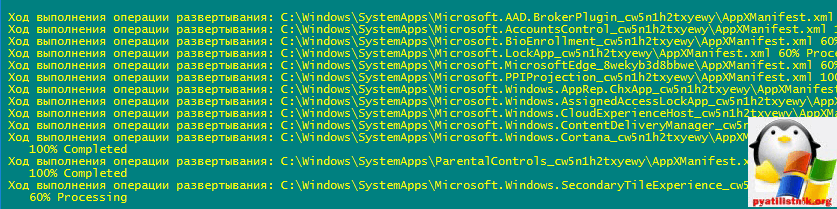
Di mana pintasan program dari daftar Semua program disimpan?
Juga sangat pertanyaan yang sering di mana Windows 10 Redstone menyimpan pintasan ke program dari daftar Semua Program. Sederhana saja, tekan tombol WIN + R dan di jendela yang terbuka, masukkan:
Hai! Saya terus membongkar Windows 10 sepotong demi sepotong, sehingga menemukan semakin banyak informasi baru. Dan tentu saja saya berbagi dengan Anda, saya yakin akan ada orang yang tertarik dengannya. Hari ini saya akan berbicara tentang aplikasi di Windows 10, menunjukkan bagaimana Anda dapat menghapusnya dan dari mana melakukannya. Saya juga akan memberi tahu Anda aplikasi mana yang dapat dihapus dengan aman tanpa rasa takut dan tanpa melihat ke belakang. Omong-omong, baca tentang itu, saya sudah memberi tahu, jika Anda tertarik.
Aplikasi apa yang dapat dihapus di Windows 10
Untuk melihat semua aplikasi yang diinstal di komputer Anda, di sudut kiri bawah layar, klik tombol Mulai, di jendela yang terbuka, klik tab Pengaturan.

Di menu opsi, klik tab - Sistem.


Anda dapat mengetahui ukuran aplikasi, yang ditunjukkan di seberang nama aplikasi. Dan jika Anda mengklik aplikasi, maka dua tombol akan muncul - Pindahkan dan Hapus; untuk menghapus aplikasi, klik tombol - Hapus.

Aplikasi penting di Windows 10:
– Bergoyang, aplikasi sederhana untuk membuat presentasi, jika Anda tidak tertarik dengan topik ini, maka Anda dapat menghapus aplikasi ini dengan aman. Tapi ya, untuk pro, ini adalah aplikasi yang sangat lemah.
– Indonesia, aplikasinya biasa-biasa saja, saya tidak berpikir akan ada banyak orang yang akan membuka twitter dari aplikasi khusus ini. Grafik jauh lebih buruk daripada di situs nyata, Anda dapat menghapusnya dengan aman.
– Xbox, aplikasi untuk penggemar konsol game xbox, secara umum, Anda dapat menghubungkan konsol Anda ke aplikasi ini, mainkan game gratis, mengobrol dengan pemain yang sama, dll. Tapi ya, jika Anda tidak memiliki xbox, Anda juga dapat menggunakan aplikasi ini, cukup satu joystick game, hubungkan ke komputer dan Anda berada di dalam game. Tidak ada konsol dan joystick? Tidak suka bermain? Jangan ragu untuk mencopot pemasangan aplikasi Xbox.
– Jam alarm dan jam aplikasi keren, tetapi jika Anda tidak memerlukan jam alarm di komputer atau laptop Anda, maka Anda dapat menghapus aplikasi ini dengan aman.
– Manajer Telepon, Anda akan dapat menyinkronkan ponsel Anda dengan komputer, surat, musik, skype, transfer foto otomatis, dll. Secara umum, terserah Anda untuk menghapus atau tidak.
–Unduh skype, aplikasi untuk unduhan skype di komputer Anda, jika Anda sudah memiliki skype, maka hapus saja aplikasi ini.
– Kalkulator, kalkulator biasa, tidak ada yang berlebihan.
– Kamera, aplikasi untuk mulai memotret dari kamera PC Anda, merekam video, Anda masih dapat mengambil gambar. Jangan hapus.
– Kartu-kartu, aplikasi untuk melihat peta kota dan negara. Sesuatu seperti peta Google dan Yandex.
– Bioskop dan TV, aplikasi untuk menambahkan video Anda ke dalamnya, Anda dapat menghapusnya dengan aman. Mungkin aplikasinya masih dalam pengembangan.
– Rakyat, aplikasi untuk menemukan kontak, Anda dapat menghubungkan Akun... Anda dapat menghapus dengan aman, beberapa orang yang akan Anda temukan di sana.
– Toko, Saya tidak menyarankan menghapus aplikasi utama di Windows 10, karena Anda dapat memulihkan aplikasi dari Store, serta menginstal aplikasi dan game baru.
– musik alur, Saya tidak tahu mengapa aplikasi ini diperlukan, dengan bodohnya menampilkan musik Anda dari komputer untuk didengarkan. Anda dapat menghapus dengan aman.
– Awal kerja, aplikasi yang berguna, luncurkan untuk melihat lebih dekat pada Windows 10.
– Berita, berita dan itu sudah cukup, Anda dapat menghapus.
– Cuaca, aplikasi keren, Anda dapat mengetahui cuaca di mana saja di dunia, tetapi Anda juga dapat mengetahui seperti apa cuaca tahun-tahun sebelumnya!
– Surat dan kalender, Saya tidak tahu, secara pribadi saya tidak membutuhkan aplikasi ini. Anda dapat menghubungkan kotak elektronik dan ikuti mereka dengan dari aplikasi ini, membaca email, mengirim pesan, dll. Ada juga Kalender di sini, Anda dapat menandai acara, membuat catatan, pengingat.
– Konektor aplikasi, Seperti yang mungkin Anda pahami dari namanya, aplikasi ini dirancang untuk menghubungkan dan menyinkronkan aplikasi seperti - Mail dan Kalender, Film dan TV, Alarm dan Jam, dll. Aplikasi ini memungkinkan aplikasi untuk berinteraksi satu sama lain. Konektor Aplikasi adalah default dan TIDAK BISA dihapus!
– Pesan dan skype, dapat dihapus dengan aman jika Anda sudah memiliki skype di komputer Anda.
– Olahraga, aplikasi yang sangat menarik untuk pecinta olahraga, menampilkan semua yang paling menarik, olahraga, berita dunia. Anda dapat membaca artikel langsung di aplikasi.
– Telepon, aplikasi untuk melakukan panggilan dari komputer, aplikasi ini juga terkait dengan Aplikasi Skype... Mungkin itu akan berguna bagi seseorang, tetapi tidak untuk saya pasti.
– Tingkatkan Kantor Anda, aplikasi memberikan akses ke versi yang ditingkatkan Program kantor, atau lebih tepatnya, Anda dapat berlangganan gratis, bulanan, versi percobaan program.
– Keuangan, aplikasi menampilkan berita keuangan dan tidak hanya, nilai tukar, pasar dunia dan bursa saham. Dan ya, ada kalkulator hipotek! , memberi! dapat menghitung biaya hipotek Anda. Tidak ada komentar.
– Foto, dengan aplikasi ini, Anda dapat melihat foto di komputer Anda. Aplikasi ini memiliki editor foto mini bawaan. Bagi saya, tidak apa-apa, aplikasi biasa bisa dibiarkan.
Ya, dan banyak lagi, jika Anda punya Program pembersih, untuk membersihkan PC Anda, yang dapat diunduh secara gratis di Internet, dari situs web resmi, maka Anda dapat menghapus Aplikasi Windows 10 menggunakan program ini. Buka program, di sebelah kiri buka tab - Layanan, klik kanan pada aplikasi yang ingin Anda hapus, di jendela yang terbuka, klik tab - Copot pemasangan, setelah itu aplikasi akan dihapus dari PC Anda.

Singkatnya, tentu saja, aplikasi apa pun dapat dihapus dengan aman dan tidak ada hal buruk yang akan terjadi pada komputer Anda. Tapi saya tidak menyarankan Anda untuk terburu-buru, lihat lebih dekat, buka aplikasi, pelajari, Anda mungkin menyukainya. Dan itu saja untuk saya, saya menunggu komentar Anda, sampai jumpa lagi!



































